インスタの新機能として登場して
以来、今では機能のなかでも絶大な
人気を誇っているインスタライブ!
リアルタイムで配信者と視聴者を
繋いで、配信中に「いいね」や
コメントを付けられる機能です♪
まるで画面越しで会話をしている
ような感覚に浸ることができるわけ
ですね(*’▽’)
インスタライブの配信や視聴は
基本的にスマホで行う人が多いはず!
ですが、できるならPCを使って画面
いっぱいでインスタライブを楽しみ
たいですよね?
ところで、PCでインスタライブを
配信したり、視聴することはできるの
でしょうか?
今回はPC版でインスタライブを
楽しむことができるのかどうかに
ついて調べてみました(‘◇’)ゞ
インスタライブはpcで配信できない!

インスタに限らずFacebookやLINE
でも配信機能は絶大な人気ですね。
ちなみに、現在はインスタライブは
アプリ内でのみ利用することができ
るようになっています。
ですから、PC版では配信をすることは
今のところまだできないようです(>_<)
ところで、スマホからのインスタライブの
操作方法に困っている人もなかにはいるの
ではないでしょうか?
慣れないうちは操作が複雑に感じる
部分があるので、
なかにはスマホからライブ配信する
方法が分からない人もいるようです。
⇒インスタライブを配信する方法!初心者でも簡単に始められるの?
ライブ配信機能を知っているか
いないかで楽しみ方がだいぶ
違ってくるので参考に読んでみて
くださいね♪
インスタライブは視聴ならpcからでもする方法がある!

PC版でインスタライブの配信は
できなかったとしても、
「PCでどうしても視聴したい!」
と思う人もいるでしょう。
基本的にPC版でインスタライブを
視聴することはできないのですが、
PCでインスタライブを視聴したい
という人たちの期待に応えて拡張
機能が公開されているようです。
いくつかあるのですが、今回は
そのなかで一般公開されている
機能をご紹介させていただきます☆
1.Googlechromeの拡張機能『chrome ig story』をインストール
まずは「chrome ig story」を
インストールしてください。
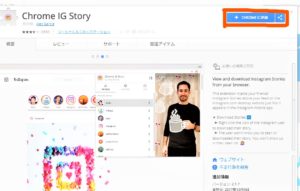
インストールページに飛んだら
画面右上の青いボタンを押して
(※赤く囲ったところ)
「chrome ig story」をchromeに
追加してください。
するとポップが表示さるので
「拡張機能を追加」をクリック
します。
2.pcでインスタにログイン!
次にそのままchromeでPCブラウザ
から版のインスタにアクセスしま
しょう♪
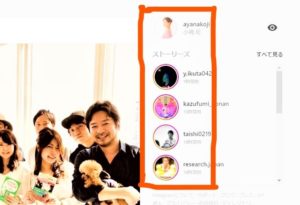
PCでインスタにアクセスしたら
きちんとアイコンが表示されて
いるか確認してください。
ライブが始まったら、PCでインスタに
アクセスしてタイムラインを開きます。
タイムラインの上部にアイコンが
いくつか表示されているはずです。
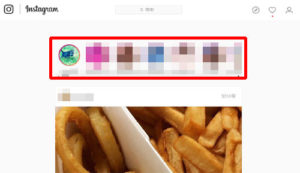
出典:https://xn--n8jvkib9a4a8p9bzdx320b0p4b.com/
あとはアイコンをクリックすると
インスタライブの配信を視聴する
ことができます☆
また、インストールした
「chrome ig story」のアイコンを
クリックしても表示させられます。
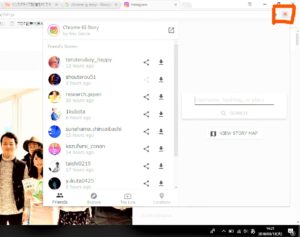
3.タイムラインにインスタライブ配信が通知される
インスタライブはタイムラインに
配信の通知がされます。
この通知が届くことで視聴者は
インスタライブを予定通りに見る
ことができるわけですね(*^^*)
「chrome ig story」をPCにインス
トールしたらあとは通知通りに
ライブの配信を待つだけです♪
『chrome ig story』でインスタライブを視聴する注意点
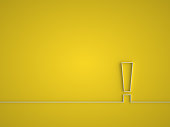
「chrome ig story」でライブを
視聴する前にぜひ、知っておいて
ほしい注意点があります。
知っているのと、知らないのとでは
インスタを楽しむうえで損をするかも?
知っておいて損はないので、覚えて
おいてください!
1.自分が見ていると誰にも通知されない

「chrome ig story」は他のアプリと
少し異なり、自分がインスタライブを
PCで見ていたとしても
その通知が誰にもいかないという
ことです(>_<)
通常であれば
「〇〇さんが視聴を始めました」
という通知が誰にもされないので
自分が見ていることが誰も知る
ことができません。
2.足跡が残らない

インスタライブはストーリーの
機能の1つなので、視聴すれば
足跡が残ります。
ですが「chrome ig story」を
使ってPCでライブを視聴する
場合は足跡が残りません。
ですから、足跡を残したくない
人にはおすすめだと思います!
3.コメントできない

インスタライブの特徴でもある
配信中のコメントも残念ながら
できないようです。
もし、PCのインスタライブで
配信者とリアル感を楽しみたい
人にとっては物足りないかも
しれません。
ですが、ライブ中のコメントが
邪魔に感じて逆に表示させたくない
人もいるかもしれませんね。
ライブ中のコメントを表示させない
設定方法もちゃんとあります(^^)
⇒インスタライブのコメントを消すことはできる?画面いっぱいで楽しむ方法
コメントを表示させたくない
人には役立つ記事だと思います!
まとめ
PC版でのインスタライブは
映像と音のみでOK!
また、単純に画面いっぱいで
楽しみたいという方はいいと
思います。
ですが、ライブならではの
リアル感を楽しみたい人に
とってはスマホ視聴の方が
いいかもしれません(>_<)
最後にここで、PCのライブ
配信に役立つchrome ig story
について記載しておきますね。
1.Googlechromeの拡張機能『chrome ig story』をインストール
2.pcでインスタにログイン!
3.タイムラインにインスタライブ配信が通知される
4.インスタライブの配信を待つ♪
スマホにもPC版にもどちらにも
メリットがあるので、
あなたの楽しみ方に合わせて
選ぶといいでしょう☆